SommaireSi vous voulez remplacer iPhone par Xiaomi, ce tutoriel vous présente 5 façons pour effectuer le transfert des données, comme contacts, messages, photos, notes, vidéos, etc., d'iPhone vers Xiaomi.
Maintenant, iOS et Android sont les deux systèmes d'exploitation mobile les plus couramment utilisés. Ainsi, lorsqu'on veut remplacer l'ancien téléphone par un nouveau, il est inévitable de réfléchir à la manière de transfert des données entre les deux systèmes. Dans ce tutoriel, nous vous allons présenter le transfert des données iPhone vers Xiaomi comme exemple pour montrer des moyens efficaces de transfert entre l'appareil iOS et Android.

Façon 1. Transfert des données iPhone vers Xiaomi par MobieSync
À l'aide d'un logiciel de transfert professionnel, on peut transférer plus facilement des données entre deux téléphones mobiles. Ici, nous allons présenter cette méthode par MobieSync, un logiciel fiable de transfert et de gestion des données de téléphone.
MobieSync
- Transférer des données entre deux appareils Android/iOS.
- Effectuer le transfert des données entre l'appareil Android/iOS et l'ordinateur.
- Supporter le transfert et la gestion de diverses données, comme Photos, Musique, Vidéo, Contacts, Messages, etc.
- Prendre en charge presque tous les téléphones populaires Android/iOS, comme Xiaomi, Samsung, Huawei, Wiko, Sony, iPhone, iPad, iPod, etc.
Étape 1 Ouvrir le logiciel de transfert
Après le processus de téléchargement et d'installation, ouvrez le logiciel de transfert sur l'ordinateur. Connectez ensuite votre iPhone et Xiaomi à l'ordinateur par un câble USB et le logiciel va détecter les deux appareils automatiquement.
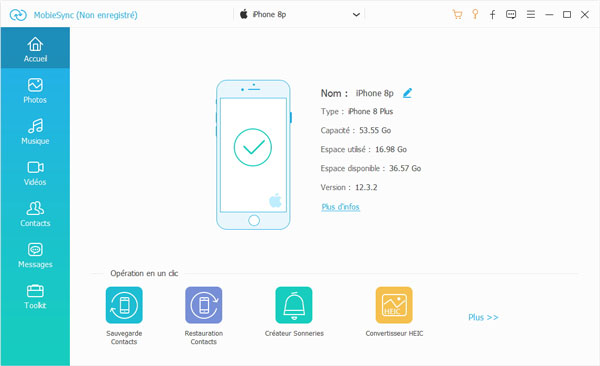 Ouvrir le programme de transfert
Ouvrir le programme de transfert
Étape 2 Sélectionner des données à transférer
Assurez-vous qu'iPhone est le périphérique source par le nom affiché en haut de l'interface. Sinon, cliquez sur la petite flèche noire pour échanger la poste.
Dans la barre latérale, cliquez sur le type de données que vous voulez faire le transfert d’iPhone vers Xiaomi pour accéder à ces données iPhone.
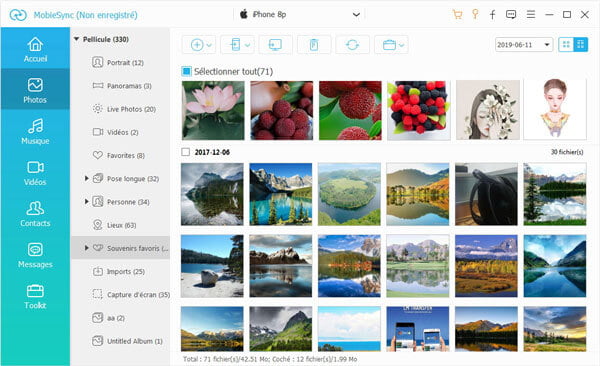 Sélectionner des données à transférer
Sélectionner des données à transférer
Étape 3 Transférer des données iPhone vers Xiaomi
Cochez certaines ou toutes les données, et puis cliquez sur le bouton « Exporter vers l'appareil » dans le menu d'options en haut. Attendez un peu, le transfert des données iPhone vers Xiaomi sera terminé.
 Transférer des données iPhone vers Xiaomi
Transférer des données iPhone vers Xiaomi
Note Ce logiciel de transfert nous permet également de gérer des données de l'appareil, par exemple, modifier ou fusionner des fiches de contacts, supprimer des messages, classifier des photos, et plus encore.
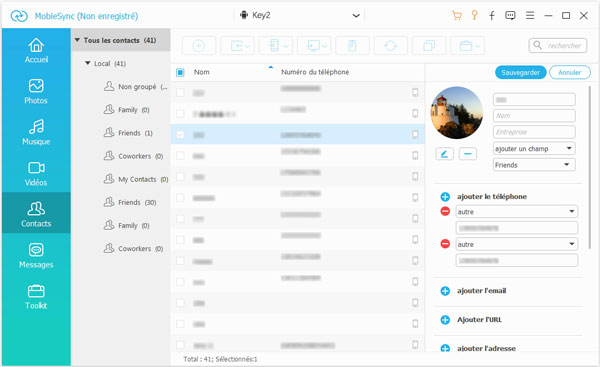 Modifier des contacts
Modifier des contacts
Façon 2. Transfert des données iPhone vers Xiaomi via un compte Google
Si vous avez un compte Google, il est possible d'utiliser la fonction de synchronisation pour effectuer le transfert iPhone vers Xiaomi gratuitement.
Étape 1 Entrez « Réglages » > « Mails, contacts, calendriers » / « Mots de passe et comptes » > « Ajouter compte » > « Google » sur iPhone.
Étape 2 Saisissez des informations pour accéder à votre compte Google.
Étape 3 Faites glisser le bouton pour synchroniser E-mail/Contacts/Calendriers/Notes iPhone.
Étape 4 Sur le téléphone Xiaomi, appuyez sur « Paramètres » > « Compte » > « Ajouter un compte » > « Google ».
Étape 5 Accédez au compte Google par saisir l'adresse e-mail et le mot de passe.
Étape 6 Faites glisser les boutons pour synchroniser des données depuis iPhone pour achever le transfert des données iPhone vers Xiaomi.
 Transfert des données iPhone vers Xiaomi via un compte Google
Transfert des données iPhone vers Xiaomi via un compte Google
Note Ce moyen ne prend pas en charge toutes les informations. Il peut nous aider à transférer seulement Email, Contacts, Calendriers, Notes depuis iPhone vers Xiaomi.
Façon 3. Transfert des données iPhone vers Xiaomi avec Google Drive
Il est aussi facile de faire le transfert iPhone vers Xiaomi avec Google Drive.
Étape 1 Installez Google Drive sur votre iPhone et connectez-vous avec votre compte Google.
Étape 2 Ouvrez l'application Google Drive, allez dans « Menu » > « Paramètres » > « Sauvegarde », sélectionnez les données que vous souhaitez sauvegarder, comme les contacts, les photos, les vidéos, etc.
Étape 3 Cliquez sur « Démarrer la sauvegarde » pour commencer le processus de sauvegarde et patientez jusqu'à sa fin.
 Transfert des données d’iPhone vers Xiaomi avec Google Drive
Transfert des données d’iPhone vers Xiaomi avec Google Drive
Façon 4. Transfert des contacts iPhone vers Xiaomi à l'aide d'iCloud
Cette méthode est adaptée pour transférer les données des contacts d’iPhone vers Xiaomi. Pour d'autres types de données, vous pourriez utiliser MobieSync ou d’autre logiciel de transfert iPhone vers Android pour effectuer le transfert.
Voici les étapes pour transférer les données des contacts iPhone vers Xiaomi avec iCloud :
Étape 1 Connectez-vous à un réseau Wi-Fi et allez dans Paramètres, puis cliquez sur Identifiant Apple, sélectionnez iCloud et activez le bouton d'activation pour Contacts, puis cliquez sur Sauvegarde iCloud, choisissez Sauvegarder maintenant.
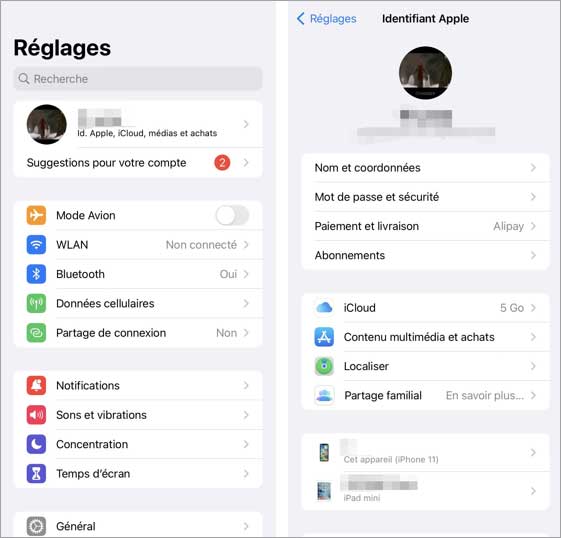 Accéder à Identifiant Apple
Accéder à Identifiant Apple
Étape 2 Connectez-vous au site iCloud.com sur un ordinateur en utilisant le même ID Apple et le mot de passe pour exporter les contacts vers un fichier vCard à partir d'iCloud.
Étape 3 Connectez-vous au site Google.com sur un ordinateur en utilisant compte Gmail, cliquez sur « Importer un fichier vCard » pour synchroniser les contacts de votre iPhone avec Google.
Étape 4 Sur votre téléphone Xiaomi, allez dans Paramètres, connectez-vous avec le même compte Gmail que celui utilisé pour importer les contacts, activez « Contacts » puis cliquez sur « Synchroniser maintenant » pour synchroniser les contacts de Google avec votre téléphone Xiaomi.
Façon 5. Transfert des photos iPhone vers Xiaomi en utilisant Google Photo
Google Photos peut vous aider à transférer des images de votre téléphone iPhone à Xiaomi.
Voici les étapes à suivre :
Étape 1 Installez Google Photos sur l'iPhone.
Étape 2 Connectez-vous avec votre compte Google.
Étape 3 Dans le menu des paramètres, activez l'option Sauvegarde et synchronisation. Connectez-vous à un réseau Wi-Fi, Google Photos commencera à sauvegarder vos photos et vidéos.
Étape 4 Installez Google Photos sur Xiaomi et connectez-vous avec le même compte Google.
Étape 5 Une fois connecté, vous verrez toutes les photos et vidéos que vous avez téléchargées précédemment depuis votre iPhone. Vous pouvez les télécharger sur votre téléphone Xiaomi.
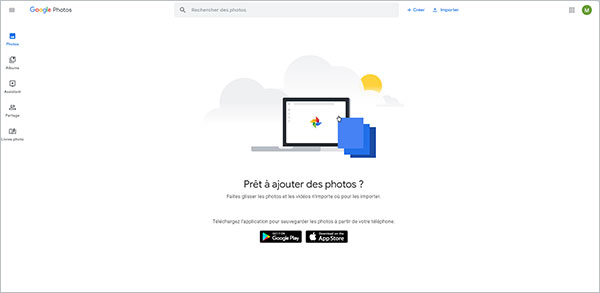 Transférer des photos iPhone vers Xiaomi en utilisant Google Photo
Transférer des photos iPhone vers Xiaomi en utilisant Google Photo
Conclusion
Selon les 5 façons ci-dessous, on peut effectuer facilement le transfert des données iPhone vers Xiaomi ou vers d'autres appareils Android. Aiseesoft MobieSync facilite grandement le transfert des données iPhone vers Android en quelques clics seulement. Par ailleurs, pour des types de données spécifiques, il existe également d'autres moyens. Par exemple, il est possible d'utiliser Gmail pour transférer des contacts iPhone vers Android, ou de transférer des photos iPhone vers Android par la sauvegarde de photos iPhone sur l'ordinateur.
Que pensez-vous de cet article ?
Note : 4,6 / 5 (basé sur 35 votes)
 Rejoignez la discussion et partagez votre voix ici
Rejoignez la discussion et partagez votre voix ici



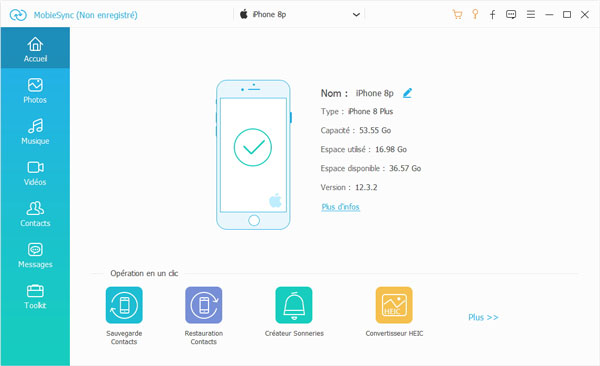
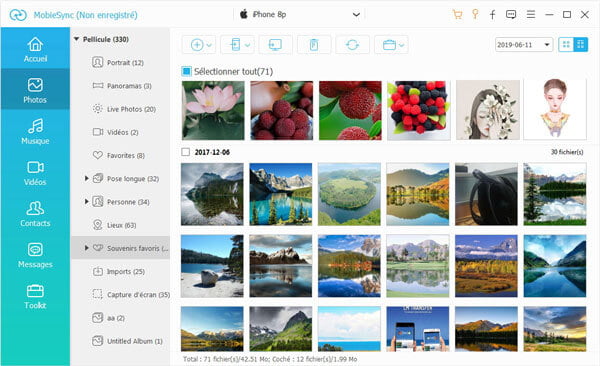

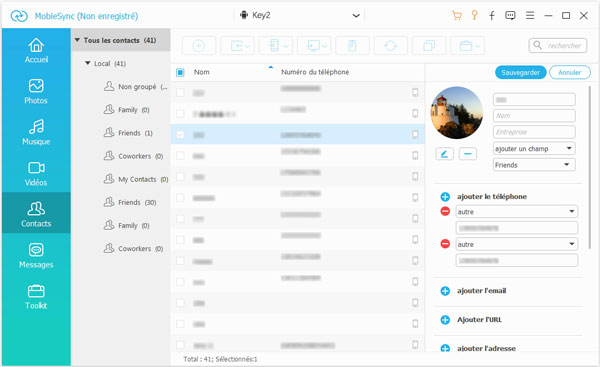


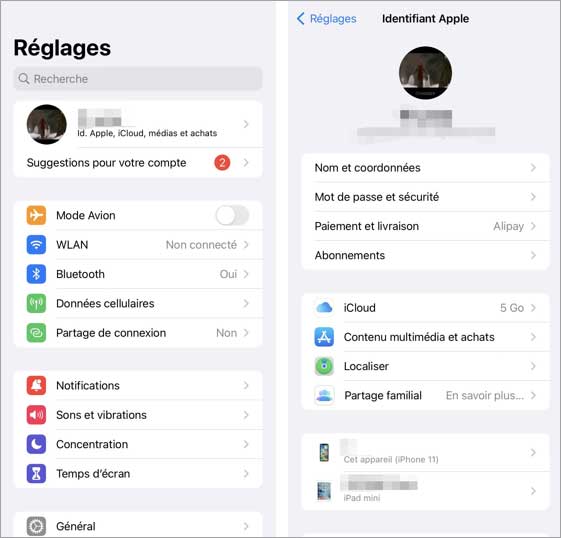
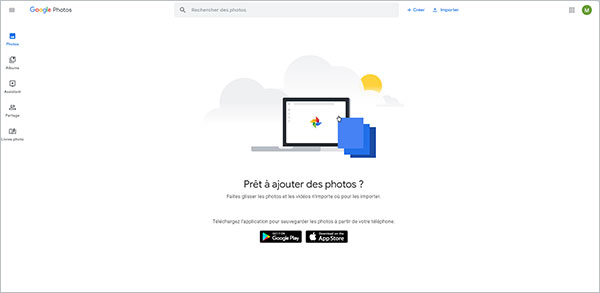
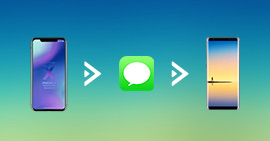 Transférer des SMS iPhone vers Android
Transférer des SMS iPhone vers Android Transférer WhatsApp iPhone vers Android
Transférer WhatsApp iPhone vers Android Gestion de fichiers Android sur Mac
Gestion de fichiers Android sur Mac
